import tkinter as tk
top=tk.Tk()
top.title('制作一个计算器')
shows=tk.Label(top,width=25,text='0',bg='yellow') #显示文本框,初值为0,背景为黄色
shows.grid(row=0,columnspan=4) #文本框在第0行,占用4格宽度
but0=tk.Button(top,text='0',width=5)
but1=tk.Button(top,text='1',width=5)
but2=tk.Button(top,text='2',width=5)
but3=tk.Button(top,text='3',width=5)
but4=tk.Button(top,text='4',width=5)
but5=tk.Button(top,text='5',width=5)
but6=tk.Button(top,text='6',width=5)
but7=tk.Button(top,text='7',width=5)
but8=tk.Button(top,text='8',width=5)
but9=tk.Button(top,text='9',width=5)
but10=tk.Button(top,text='+',width=5)
but11=tk.Button(top,text='-',width=5)
but12=tk.Button(top,text='*',width=5)
but13=tk.Button(top,text='/',width=5)
but14=tk.Button(top,text='.',width=5)
but15=tk.Button(top,text='=',width=5)
but1.grid(row=1,column=0)
but2.grid(row=1,column=1)
but3.grid(row=1,column=2)
but10.grid(row=1,column=3)
but4.grid(row=2,column=0)
but5.grid(row=2,column=1)
but6.grid(row=2,column=2)
but11.grid(row=2,column=3)
but7.grid(row=3,column=0)
but8.grid(row=3,column=1)
but9.grid(row=3,column=2)
but12.grid(row=3,column=3)
but0.grid(row=4,column=0)
but14.grid(row=4,column=1)
but15.grid(row=4,column=2)
but13.grid(row=4,column=3)
top.mainloop()以上代码实现的界面为:
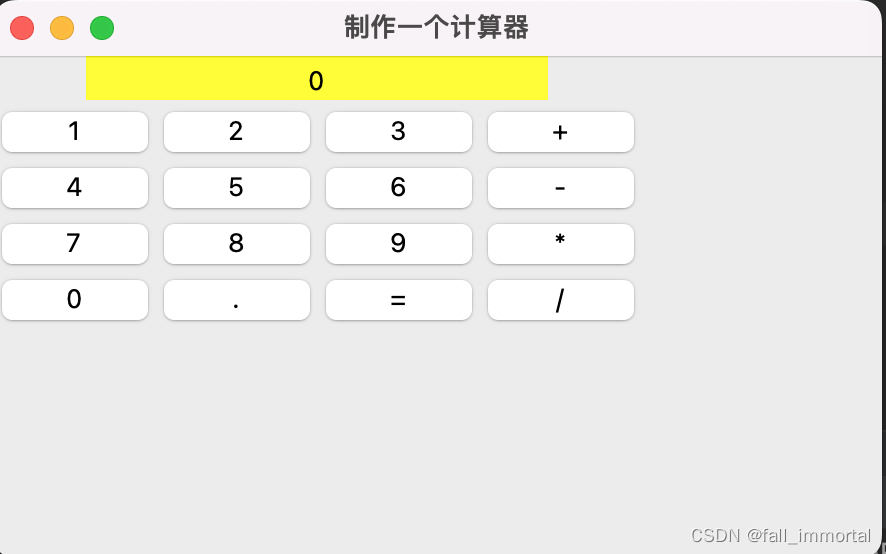





















 3284
3284

 被折叠的 条评论
为什么被折叠?
被折叠的 条评论
为什么被折叠?








